WordPress 6.2 の新機能
公開: 2023-04-04WordPress が新しいベータ版をリリースする数日前、それが WordPress 6.2 Beta です。 これは、WordPress 6.2 に含まれる特定の新機能と改善のための 2023 年の 2 番目のメジャー リリースです。
WordPress の新しいリリースは、この人気のあるコンテンツ管理システムに新しい機能や拡張機能をもたらすことが多いため、常にエキサイティングです。

WordPress ユーザーは、テンプレートとテンプレート パーツにアクセスするために、メニューと画面の複数のレイヤーをナビゲートする必要がありました。 新しいアプローチでは、これらの要素に簡単にアクセスでき、エディター画面から直接管理できます。
WordPress 6.2 で編集エクスペリエンスを改善する
WordPress 6.2 での編集エクスペリエンスの改善は、サイト構造パネルと呼ばれる新機能を中心にしています。 このパネルは、ユーザーに Web サイト構造全体の包括的なビューを提供するように設計されており、サイトのさまざまな要素を簡単にナビゲートおよび管理できます。
主な変更点の 1 つは、新しいナビゲーション ブロックの導入です。 このブロックにより、ユーザーは別のメニュー エディター画面に移動することなく、エディター内で直接ナビゲーション メニューを作成およびカスタマイズできます。 ユーザーは、リンクを追加したり、メニュー項目を調整したり、変更をリアルタイムでプレビューしたりできます。
スタイルの変更をグローバル スタイル設定にプッシュする機能は、サイト全体で一貫したスタイルを維持するのに非常に役立ちます。 たとえば、特定の配色を使用している場合、1 つのブロックに変更を加えてから、それらの変更をグローバル スタイル設定にプッシュして、サイト全体で同じ配色を使用することができます。
しかし、開発を注意深く監視し、WordPress 6.2 の新機能を試していることは他にもたくさんあります。
サイト エディターからサイトを探索して編集する
WordPress 6.2 では、編集エクスペリエンスが改善され、インターフェースが更新され、ユーザーがより細かく制御できるようになりました。 新しいインターフェイスを使用すると、ユーザーはテンプレートとテンプレート パーツの完全なプレビューを閲覧し、選択した場所からサイトを編集することができます。 これにより、より合理化された編集エクスペリエンスが提供され、ユーザーはサイトのデザインとレイアウトをすばやく簡単に変更できます。
WordPressダッシュボードに移動し、「外観」をナビゲートします
新しい WordPress バージョンでは、ダッシュボードのサイドバーから新しいテンプレートまたはテンプレート パーツを直接追加できます。 「テンプレート」をクリックして、サイトのレイアウトをテンプレートで表現します。
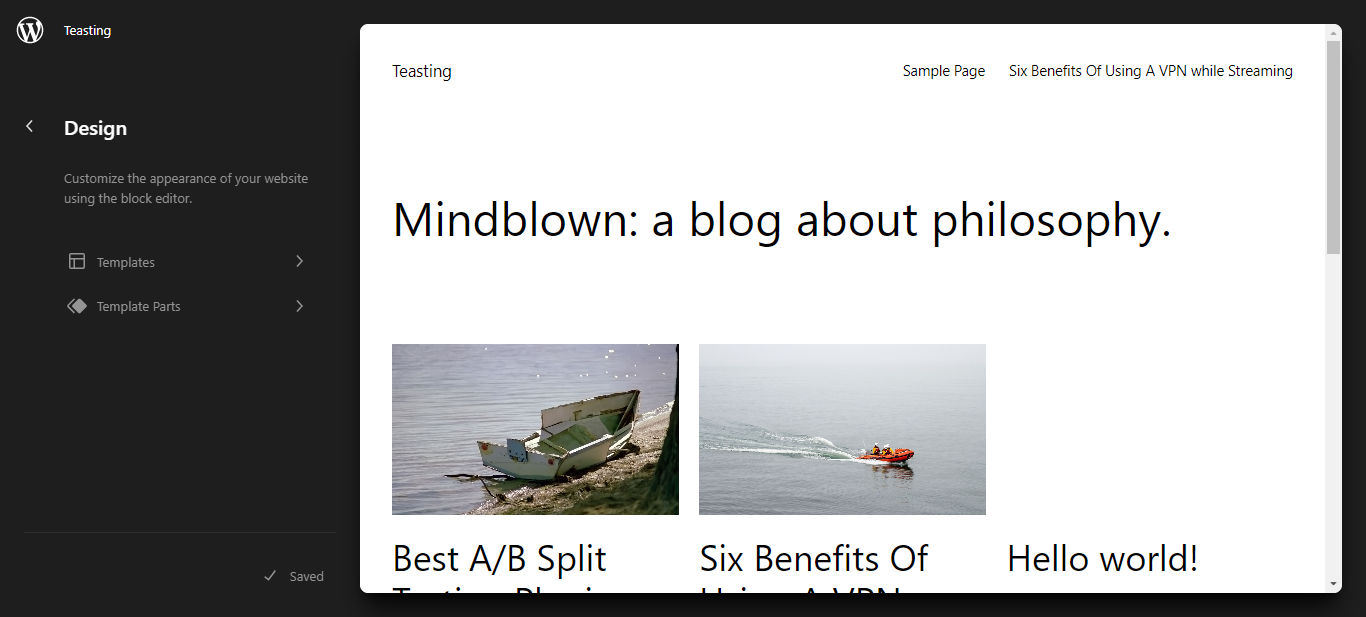
テンプレートを選択すると、ウェブサイトから任意のページを選択して編集するオプションが表示されます。 プラッシュ (+) ボタンをクリックして、ページ テンプレートにさらに要素を追加します。
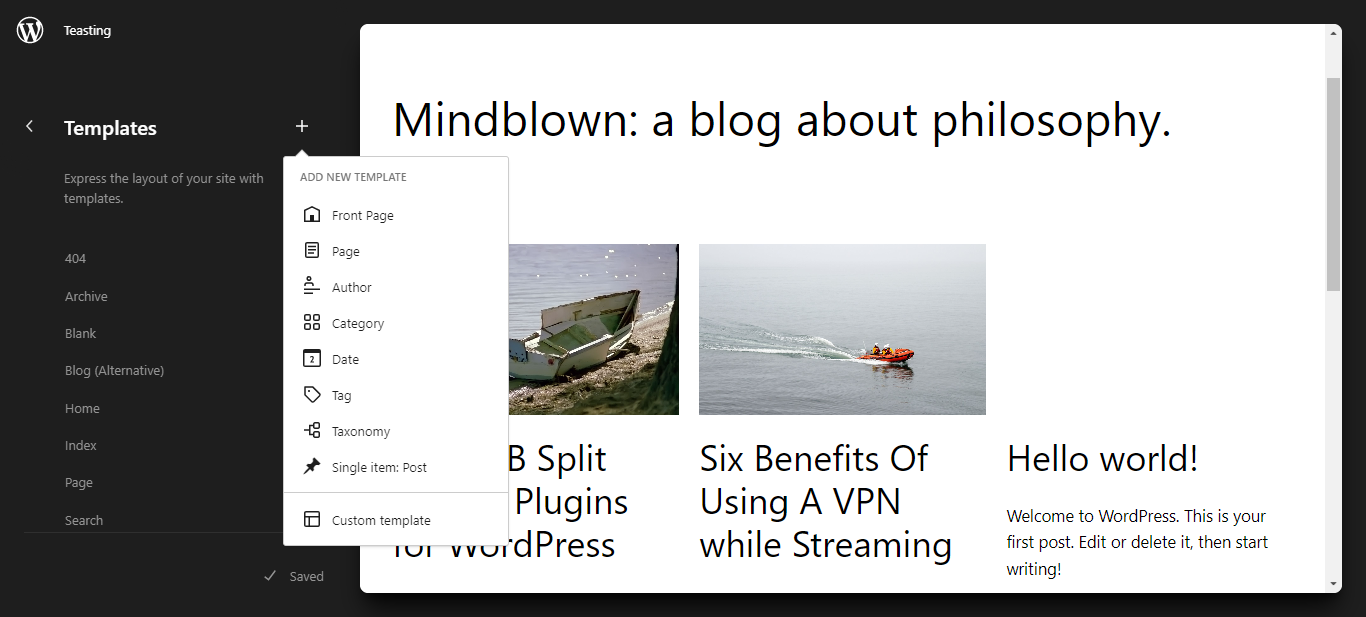
Web サイトから任意のページを選択してカスタマイズできます。 Elemontor のように、ページのクジラの編集を見ることができます。 したがって、任意のページを編集するには、そのページを選択して、サイドバーの右上隅にある編集鉛筆をクリックします。
その後、画面の左上隅にある WordPress のロゴをクリックして、テンプレート ブラウザーのサイドバーに戻すことができます。
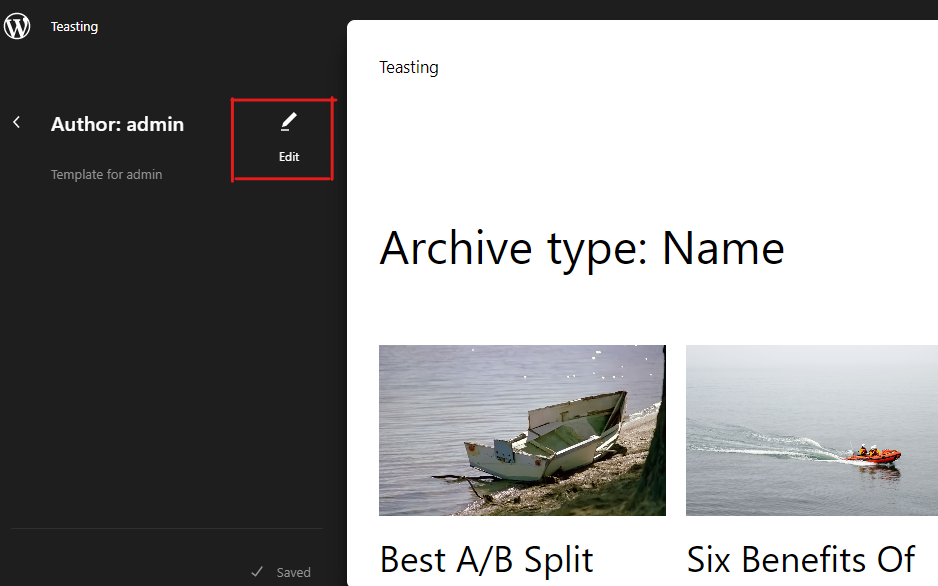
新しく改善されたナビゲーション メニュー
WordPress はナビゲーション メニューの編集を改善し、サイト ナビゲーションをより簡単に編集できるようになりました。 数秒でメニュー項目を追加または削除できます。
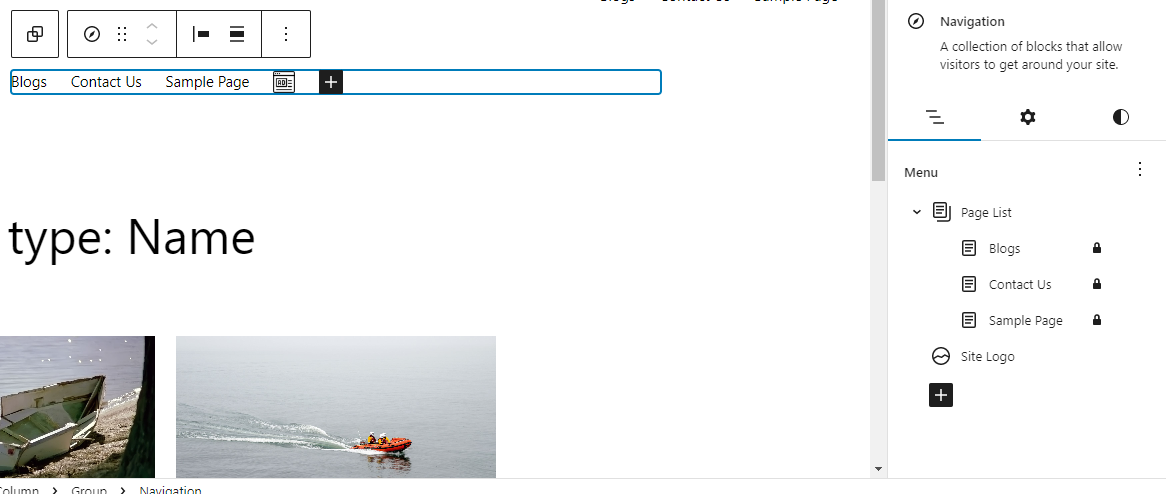
ぬいぐるみ(+)をクリックして、ナビゲーションブロックから実行できます。 ぬいぐるみのボタンをクリックすると、メニューに追加するアイテムなど、多くのオプションが表示されます。
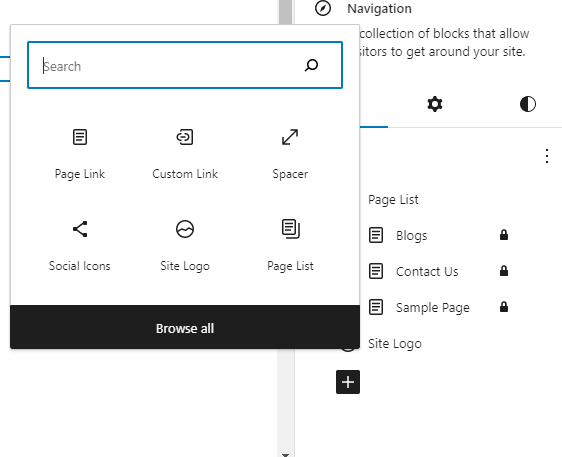
同じページにとどまることで、新しいメニューを作成することもできます。 3 ドット メニューをクリックして、以前に作成したメニューを選択するか、新しいメニューを作成します。
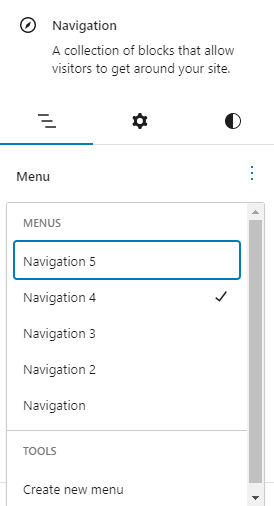
この新しいサイドバー ナビゲーション ブロックには、編集中にナビゲーション メニューを編集するための多くのオプションがあります。
ブロックインサーター
Block Inserter が更新され、よりスムーズな編集エクスペリエンスを提供する多くの新機能が追加されました。 新しいインターフェイスを使用すると、パターンとメディアをまとめて、編集中に簡単にナビゲートできます。


メディア タブに移動すると、ページで使用する画像を簡単にドラッグ アンド ドロップできます。
スタイル ブックのすべてのブロックのスタイルを参照してください
多くのスタイリング オプションを使用して、スタイリング プロセスをより詳細に制御できるようになりました。 Styles アイコンをクリックするだけで、多くのことを行う必要はありません。
すべてのブロックと、それらをスタイルするためのオプションが表示されます。
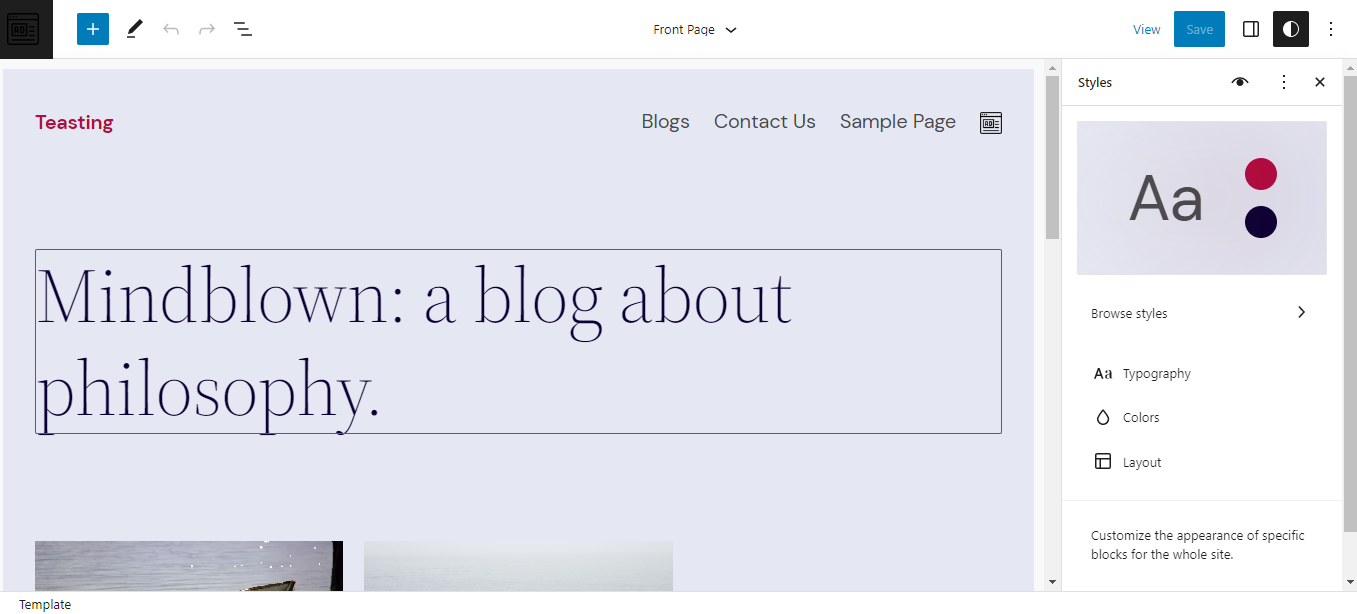
簡単なナビゲーション ビューを使用して、任意のブロックをすぐに編集できます。
また、要件に応じて、色、スタイル、および外観を変更することもできます。
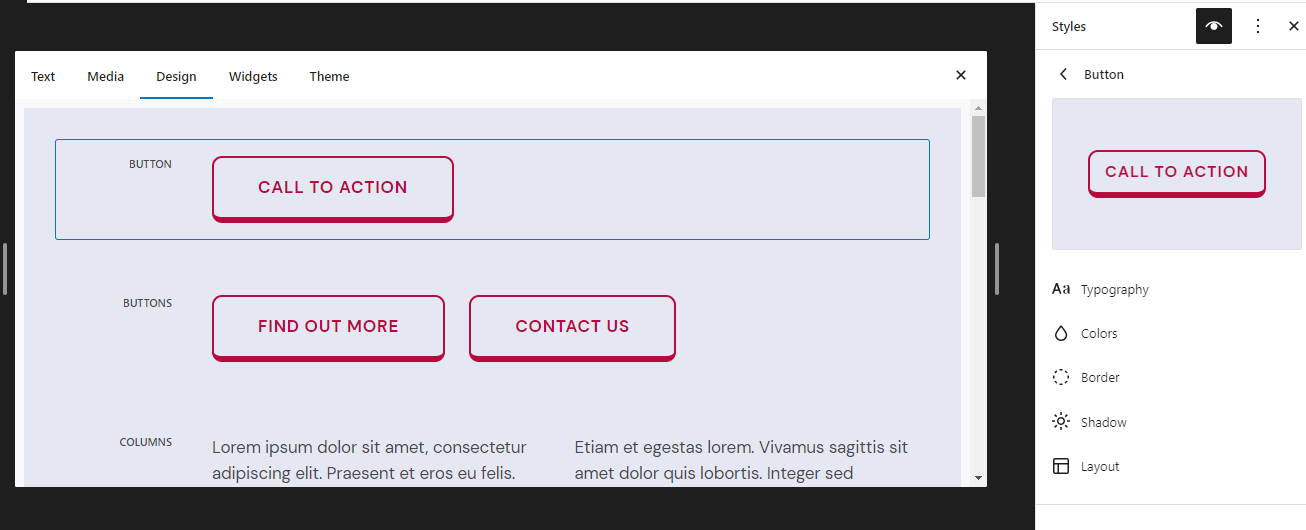
Block Inserter での Openverse 統合
Openverse は、無料で使用できる無料のストック写真、画像、およびオーディオの広範なライブラリです。 現在、WordPress 6.2 はブロック挿入機能と対話します。
ブロック挿入タブをクリックし、メディア タブのタブをクリックすると、Operverse というオプション名が表示されるので、それをクリックします。 このエリアでは、Openverse から直接取得した画像にアクセスできます。
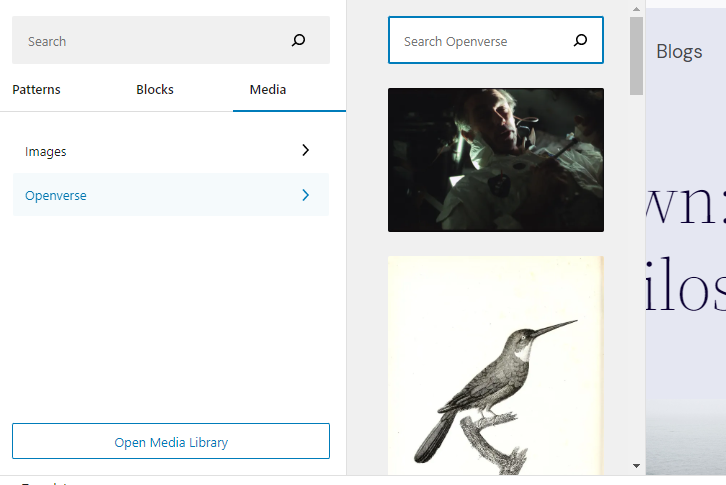
ブロックテーマのヘッダーとフッター
WordPress 6.2 では、ヘッダーとフッターからパターンを取得しています。 はい、テーマを使用せずに、必要に応じてそれらを作成できるようになりました。
ブロック挿入タブをクリックしてパターンタブを選択するだけで、ヘッダーとフッターの 2 つのオプションが表示されます。

ここから、それぞれを選択して、Web サイトに応じて好きなテンプレートを選択できます。
ヘッダー テンプレートを選択するには、ヘッダーを選択してください

フッターを選択して、フッター テンプレートを選択します。
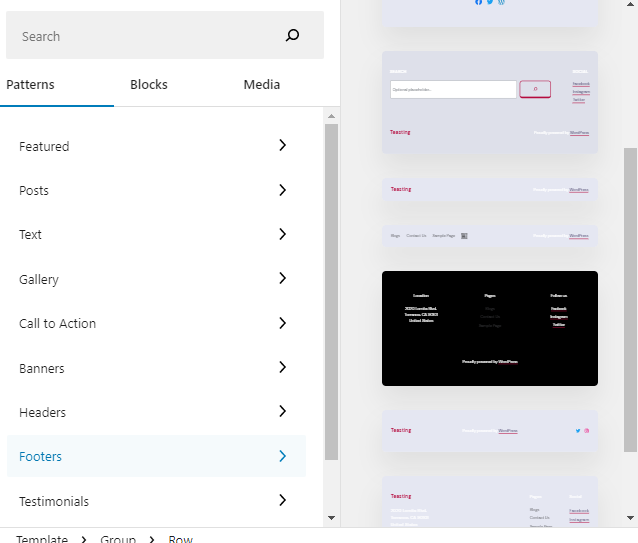
WordPress 6.2 と 6.1 を比較した一般的な変更点
次のような他の多くの小さな変更があります。
設定パネルのアイコン変更
設定パネルを表示するアイコンは、以前は歯車アイコンを使用していましたが、現在はパネル アイコンで表されます。 その中には、テンプレートとブロックの 2 つのタブがあります。 WordPress 6.1.1 では、設定パネル内に 2 つのパネルのページとブロックがありました。
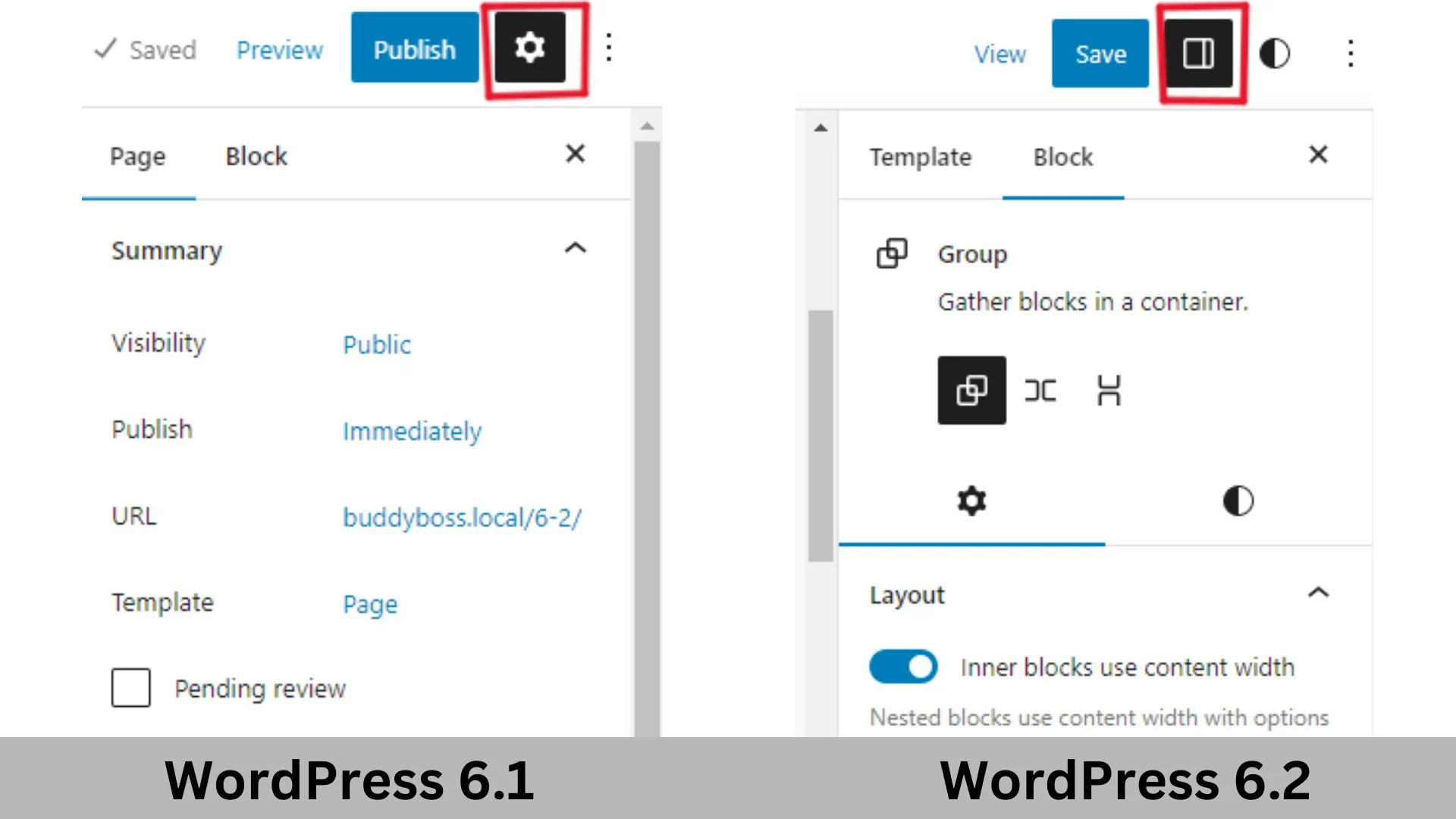
ブロックインサーターのレイアウト変更
新しい WordPress 6.2 のブロック挿入機能は非常にスムーズで、非常に多くのオプションがあります。 以前のバージョンでは、2 つのタブ ブロックと 1 つのパターンしか取得できませんでしたが、この新しいバージョンでは、追加のタブ メディアが取得されます。

WordPress 6.2 は次期メジャー リリースのベータ版であり、以前の安定版と比較して多数の機能強化とバグ修正が含まれています。
結論:
これらは、エディター、メディア ライブラリ、テーマ、ウィジェットなど、WordPress プラットフォームのさまざまな側面に対して行われた改善です。 これらの機能強化は、ユーザー エクスペリエンスをよりスムーズに、より速く、より直感的にすることを目的としています。 エディターは、ユーザーがコンテンツを作成して公開できるようにする WordPress のコア コンポーネントです。 WordPress 6.2 ベータ 1 の 354 件のバグ修正は、ユーザーや開発者から報告された問題とエラーに対処し、より安定した信頼性の高いエディターを保証します。
WordPress 6.2 ベータ 1 は、プラットフォームに多数の改善とバグ修正をもたらす重要な更新です。 まだベータ版であり、本番環境での使用は推奨されていませんが、今後の安定版リリースでユーザーが期待できることを垣間見ることができます。
興味深い読み物:
2023 年にベストセラーの編集用 WordPress テーマ
Reign と BuddyX の Elementor テンプレートを無料で入手 : Wbcom Essential Update
eコマースアプリをサイトに統合できる5つのヒント
